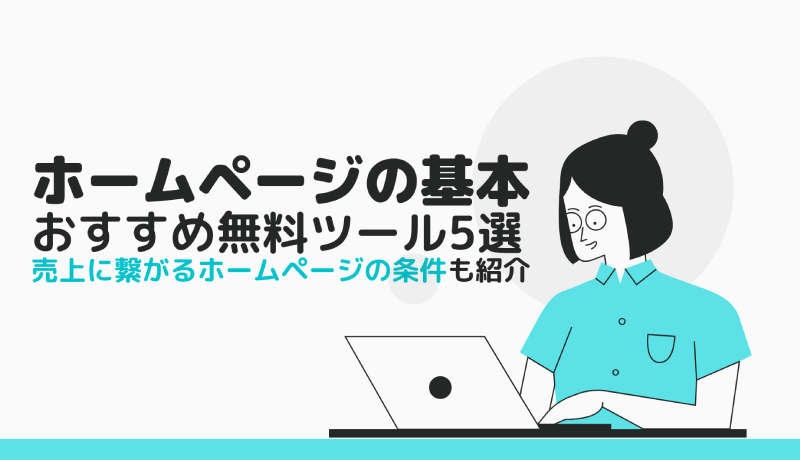
集客アップを狙うホームページ(HP)作成の基本&おすすめ無料ツール5選

画像の加工・編集ソフトといえば「Photoshop(フォトショップ)」が有名ですが、有料ソフトであり専門知識がないと使いこなせないことも。
初心者でも簡単に画像を加工・編集できる無料サイトが、実はたくさんあります。ただし、無料サイトも種類が多く「どれを使えばいいの?」と迷ってしまいますよね。
そこで今回は、利用シーン別におススメの無料サイトを5つ厳選してご紹介!この記事を見れば、迷わず最適なツールを使うことができます。
目次
シンプルな操作で画像を加工できるのは”polarr“。インストール&会員登録不要で手軽に使えるツールです。

(引用元:Polarr操作画面・サンプル写真)
一番の特徴は、機能がシンプルで操作しやすいところ。
トリミングや明るさの調整、文字入れなどの基本機能は備わっています。
特徴的なのは、フィルターの種類。無料で使える標準プランでも、120種類以上の豊富なフィルターが利用できます。
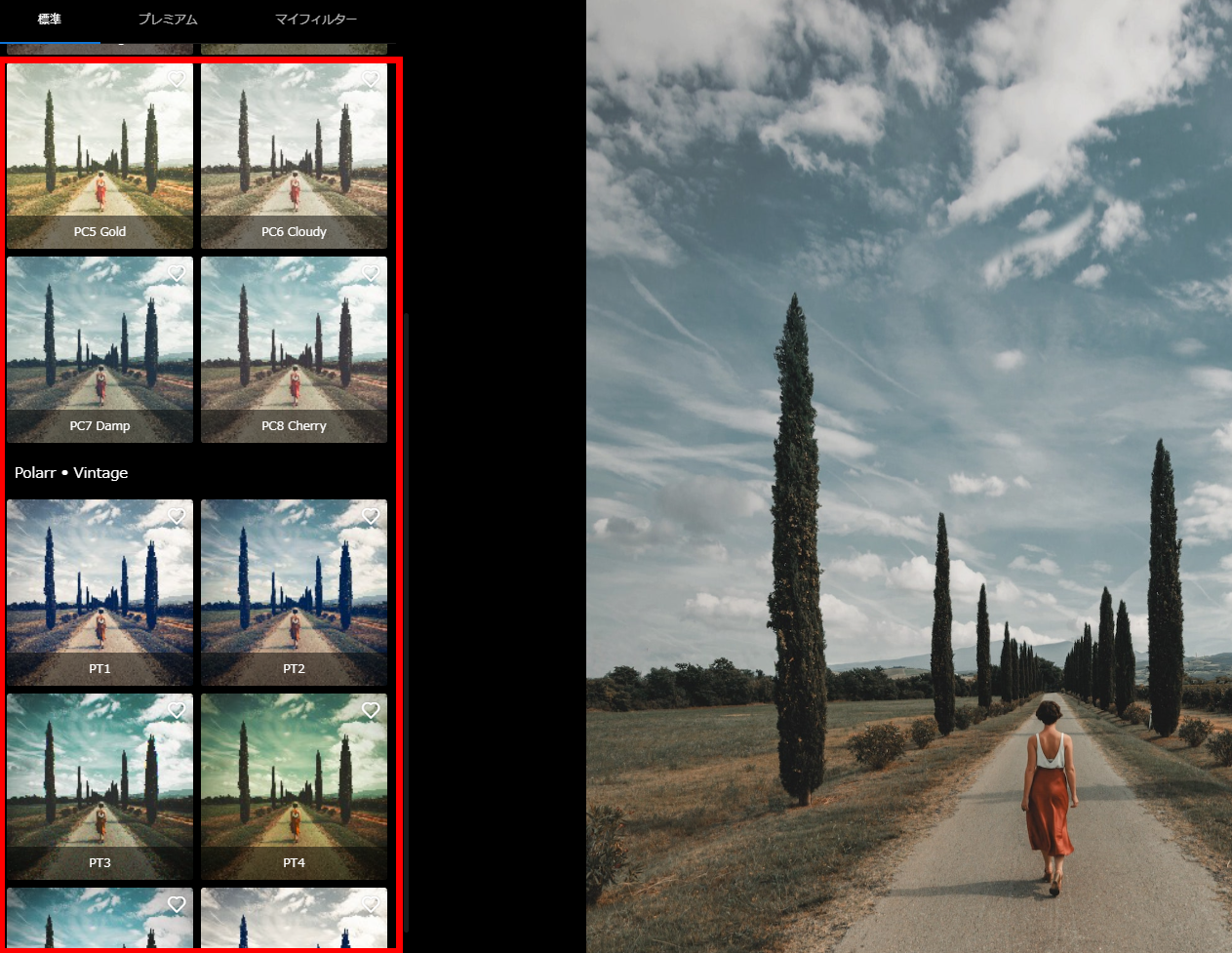
(引用元:Polarr操作画面・サンプル写真)
Chromeブラウザ用のプラグインもあり、起動も簡単です。インストールはこちらから!
SNSやホームページ用など、フォトジェニックな写真を作りたい場合は”Fotor“がおススメです。
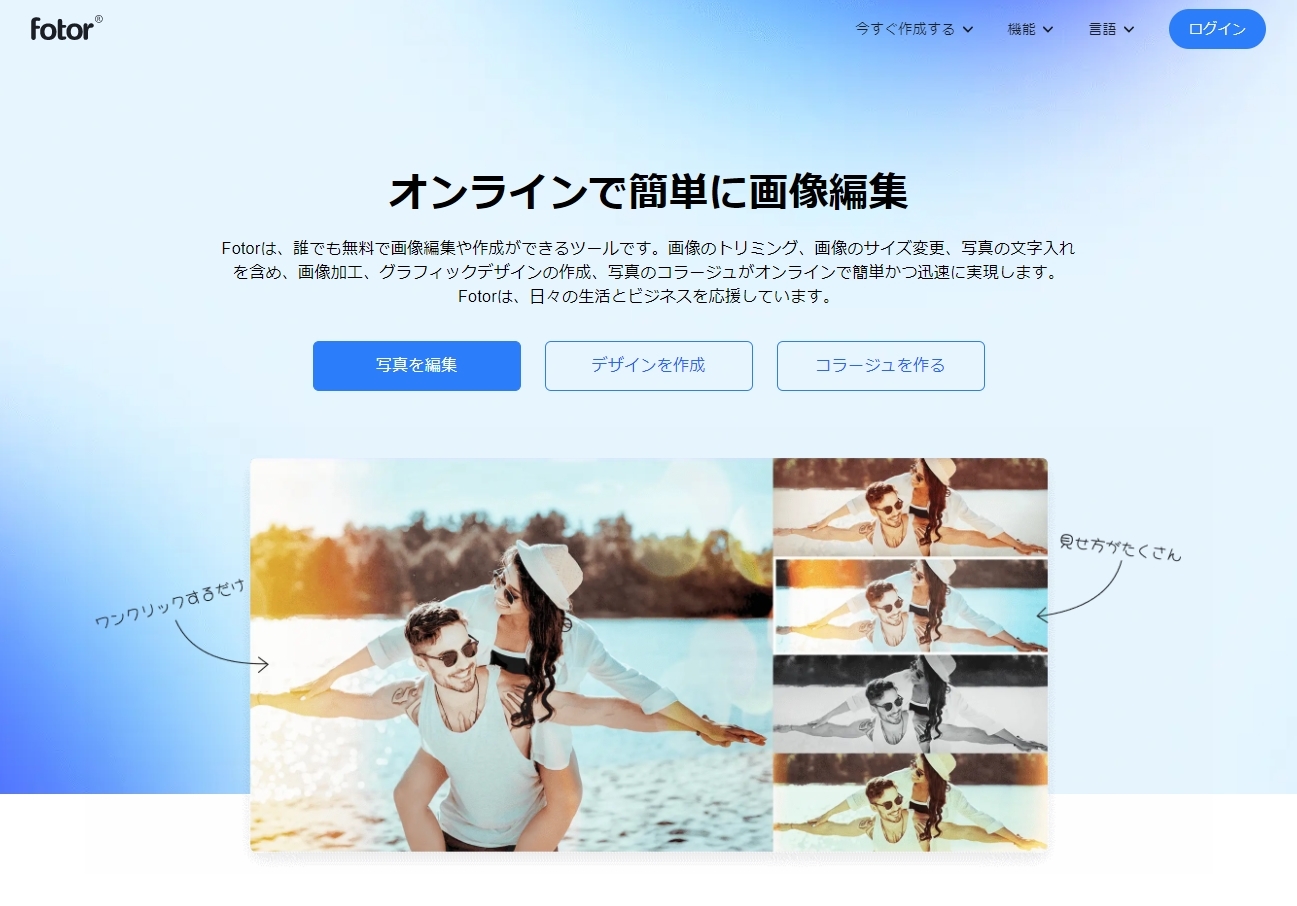
(引用元:Fotorサービスページ)
こちらもインストール不要で使える無料サイト。特徴は「無料で使っていいの?」と感じるほどの豊富な機能です。
画像のダウンロードには会員登録が必要ですが、Googleアカウントなどとも連携できるので手間はほとんどかかりません。
トリミングや色味の調整、モザイクなどの基本的な加工はもちろんできますが、特徴的なのは「ビューティー機能」。

(引用元:Fotor操作画面・サンプル画像)
シミ取り・シワ取りといった補正やアイメイクなど、無料でもたくさんの機能が使えます。ダイヤマークが付いているものは、無料のままだとウォーターマーク(サービスロゴ)が入るので、使いたい場合は有料のProプラン(トライアルあり)に切り替えてみましょう。
もう一つのユニークな機能として「AIアート」があります。
なかでも「カラースプラッシュ」を使うと、写真を一部だけモノクロにするなどスタイリッシュな加工ができます。
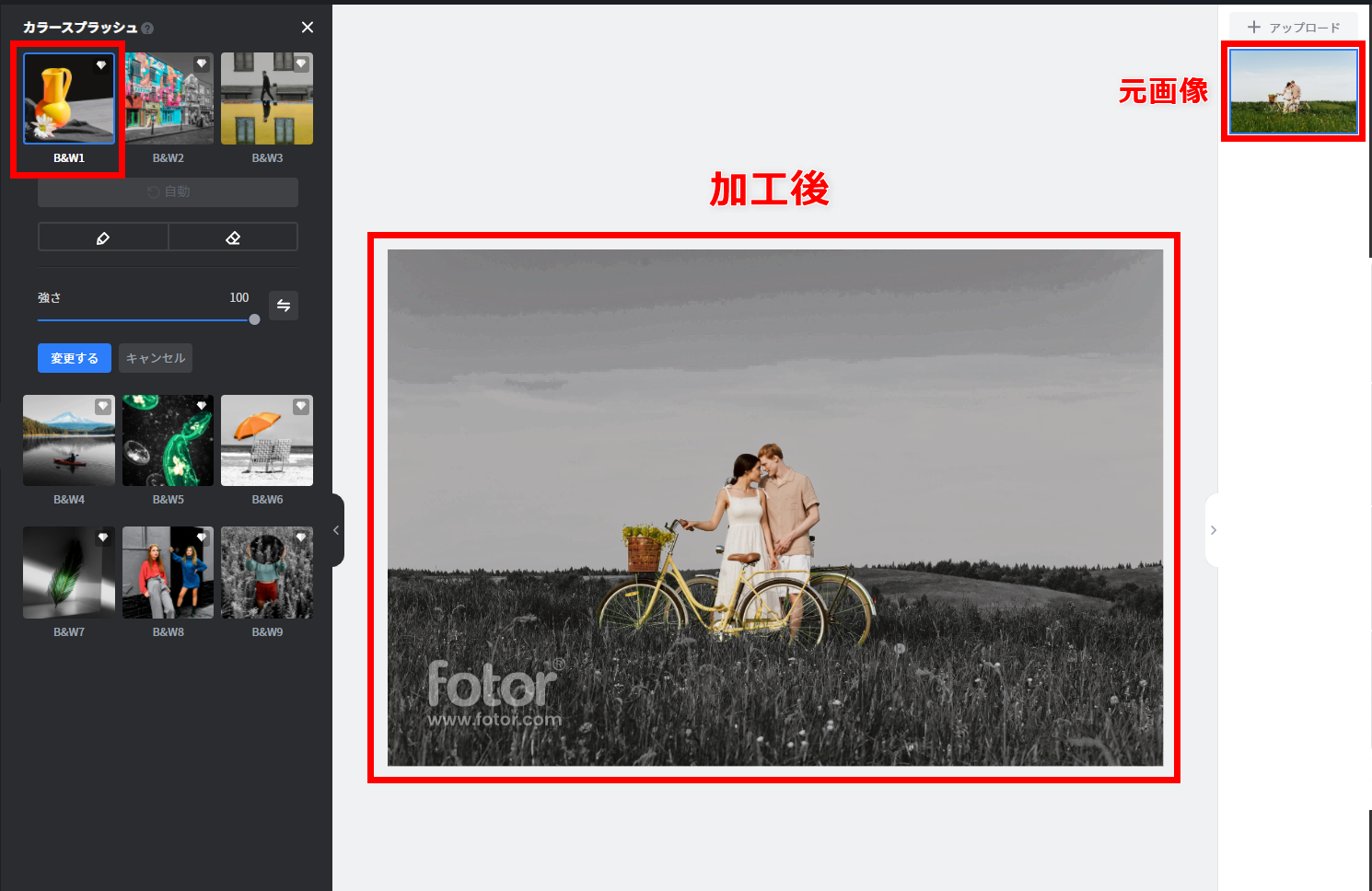
こちらはProプランの機能ではありますが、無料トライアルも出来るので気になる方はぜひ試してみてください。
写真を編集するだけでなく、スタンプや文字を入れた「デザイン」を作りたい場合は”Canva“がおススメです。
※この記事のアイキャッチ画像も、Canvaで作成しています!
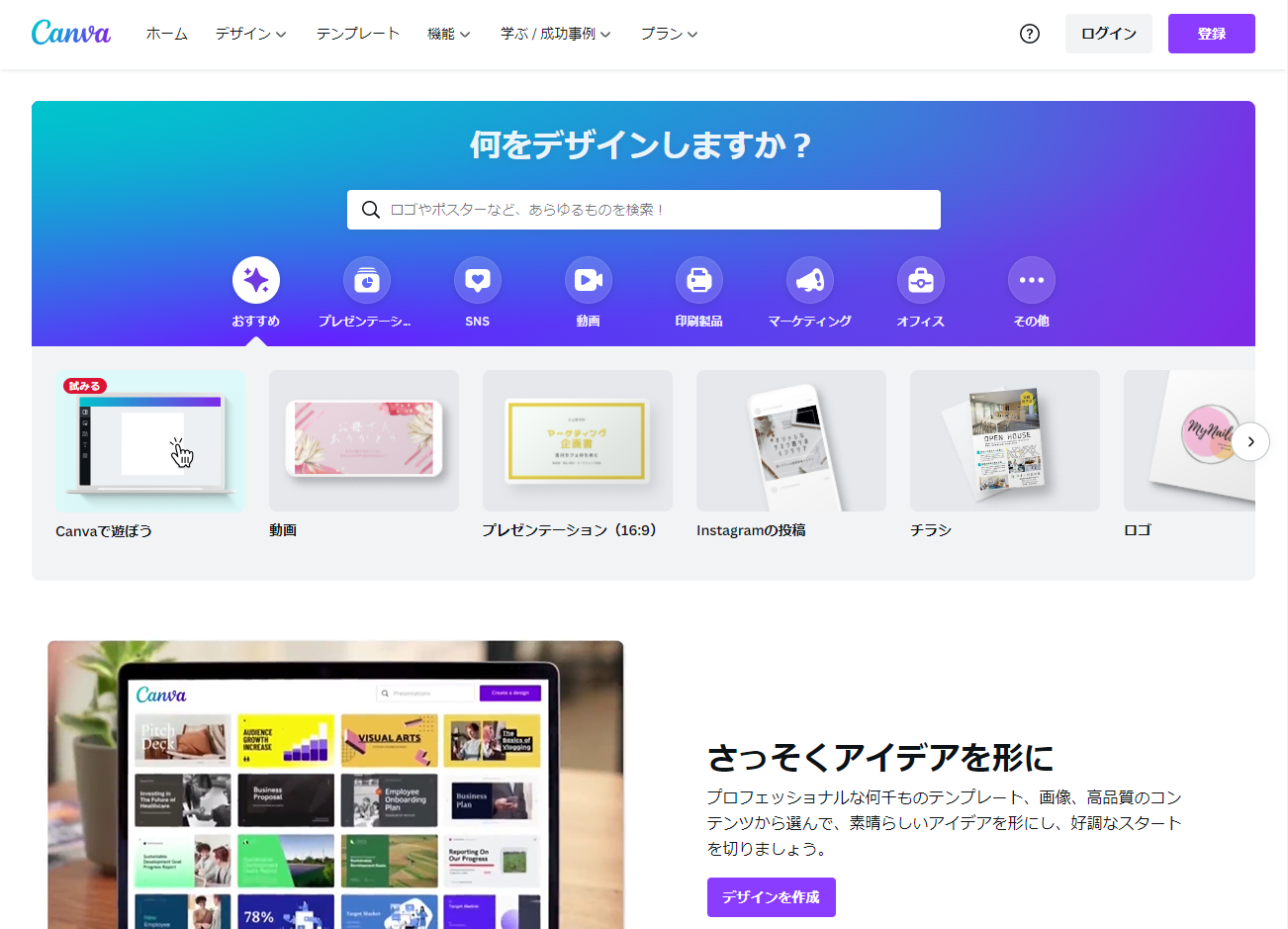
(引用元:Canvaサービスページ)
特徴は豊富なデザインテンプレート。
InstagramやTwitterといったSNS投稿はもちろん、チラシやプレゼンテーションなど、幅広いジャンルのテンプレートが数千にも渡り用意されています。
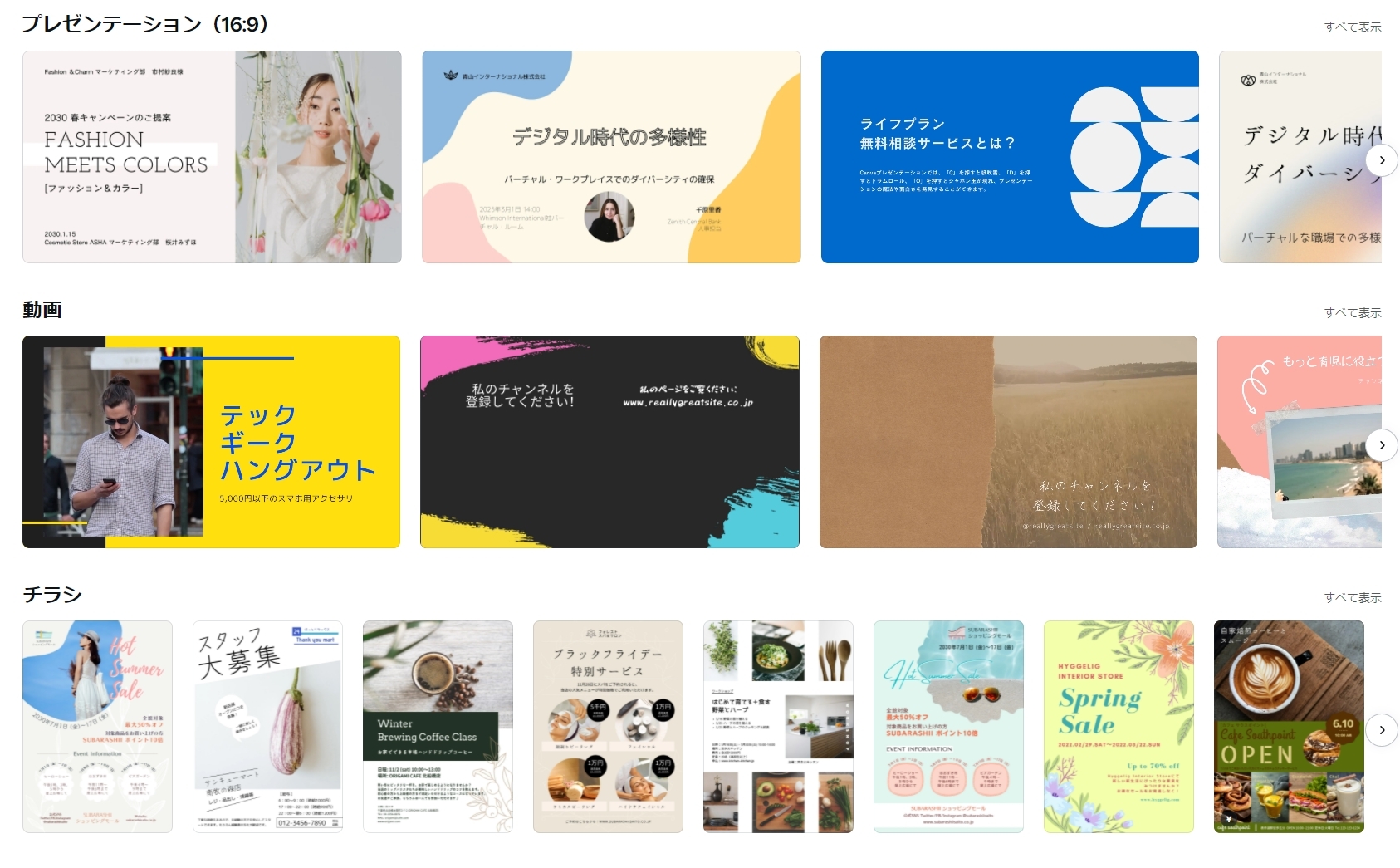
(引用元:Canvaテンプレートページ)
写真の加工も簡単です。画像をアップロードして「画像を編集」を選べば、明るさや彩度の調整はもちろんできます。
またPCやスマホのサンプル画像「モックアップ」を簡単に作れる機能もあります。
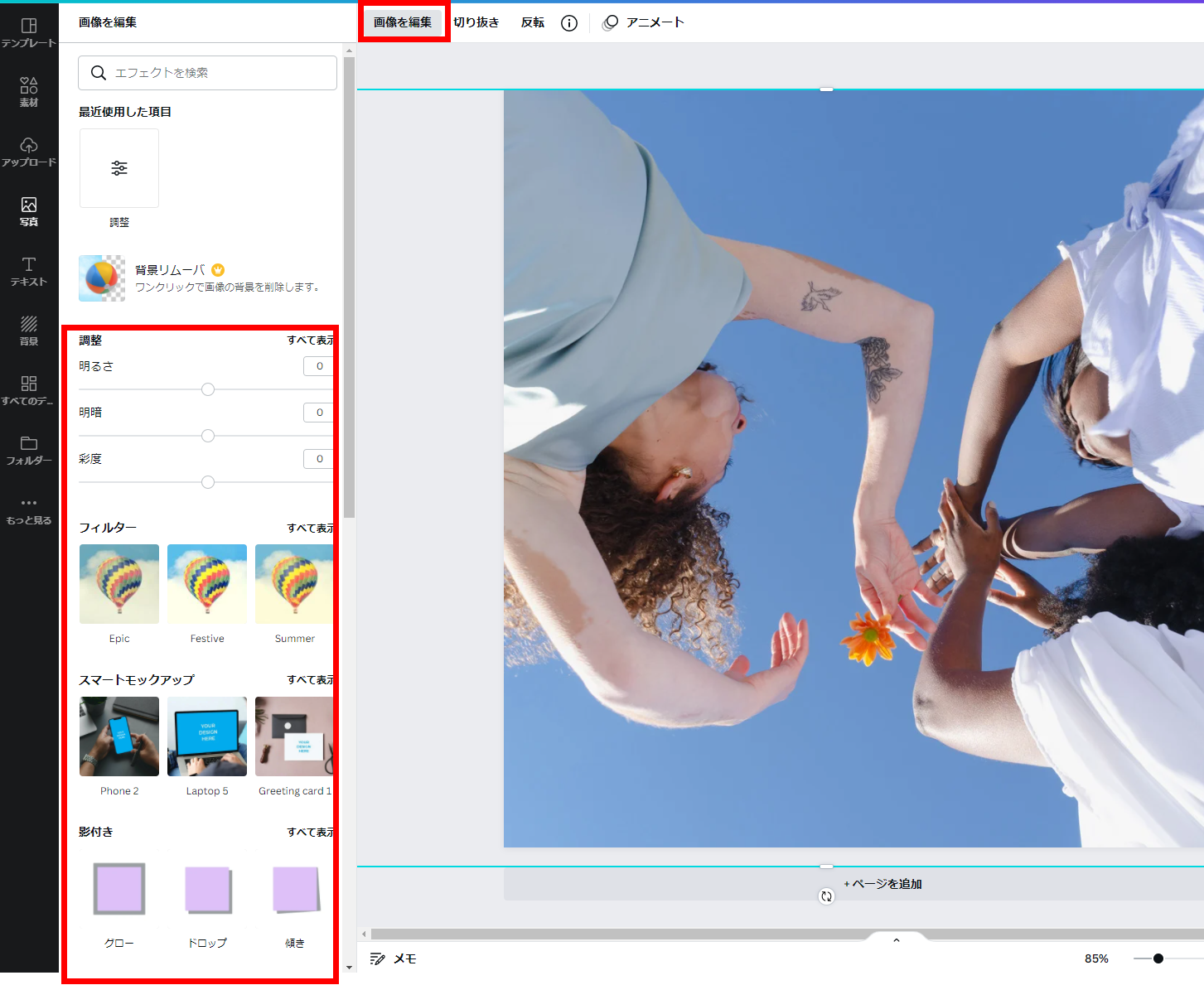
(引用元:Canva操作画面・サンプル画像)
利用には会員登録が必要ですが、こちらもGoogleやFacebookなどと連携できるので手間は少ないです。
また、他のユーザーを招待して「共同作業」も無料でできます。ビジネスシーンでおススメなツールです。
Canvaの詳しい使い方については、こちらのコラムもご覧ください!

Canva(キャンバ)の使い方を解説|初心者でも無料でプロ並みの画像が作れるツール
CanvaはSNS投稿やWebサイト上の画像など、さまざまな用途に役立ちます。この記事では、Canvaの始め方・使い方を初心者向けに解説します。
画像の背景を透過したい場合は”remove.bg“がおススメです。
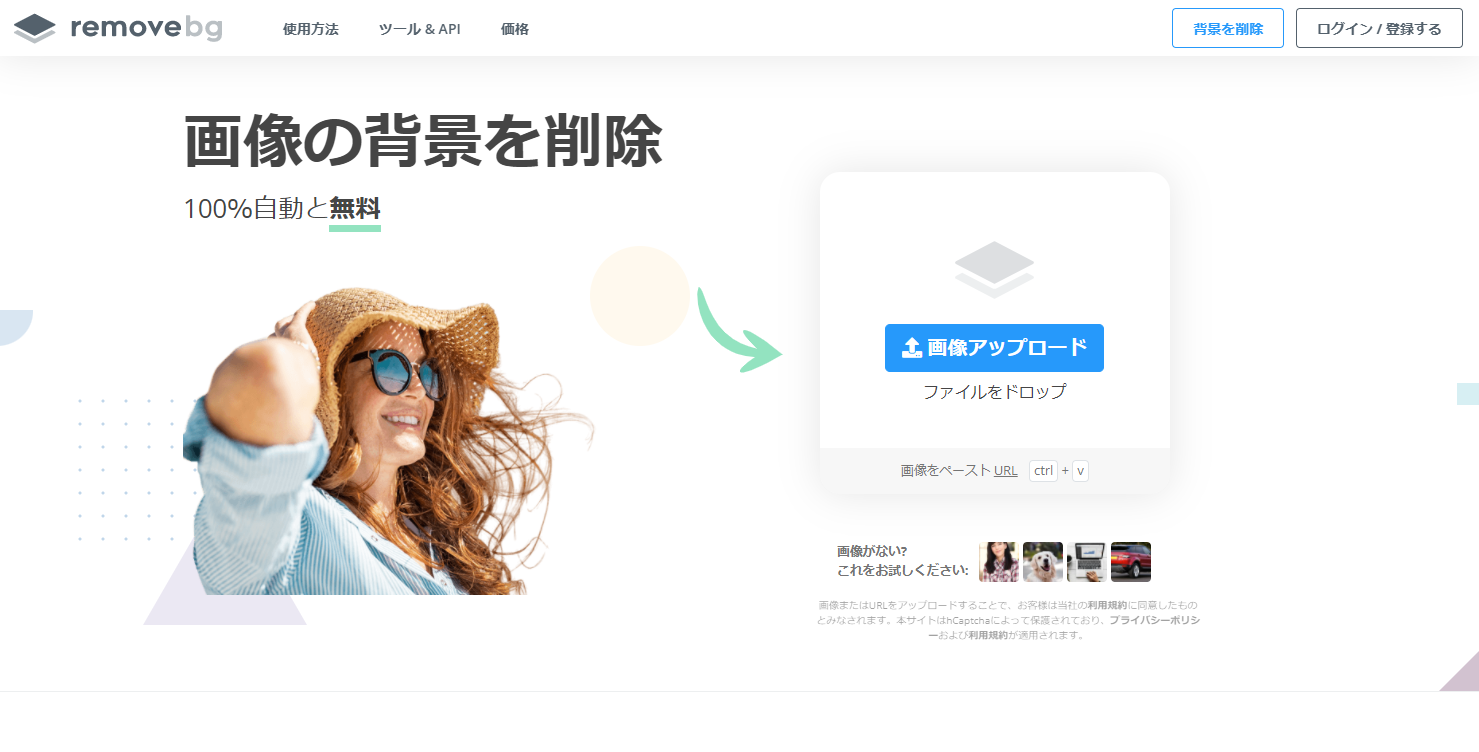
(引用元:remove.bgサービスページ)
特徴は「作業の簡単さ」と「透過精度の高さ」。
作業は、背景を透過したい画像をアップロードするだけ。無料ツールの中では透過の精度がかなり高いです。
透過した後は、簡単な編集もできます。
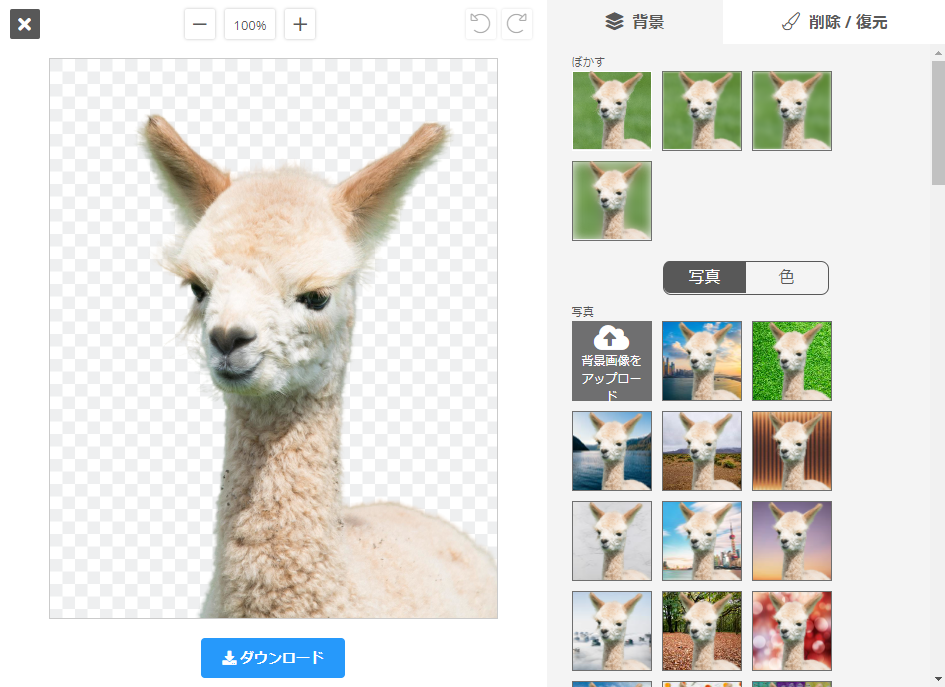
インストールや会員登録も不要。
スマホやタブレットからも簡単に利用できるので、手軽に試せます!
資料作成などで、パソコン画面のキャプチャを使いたい…そんな時は「Monosnap」がおススメです。
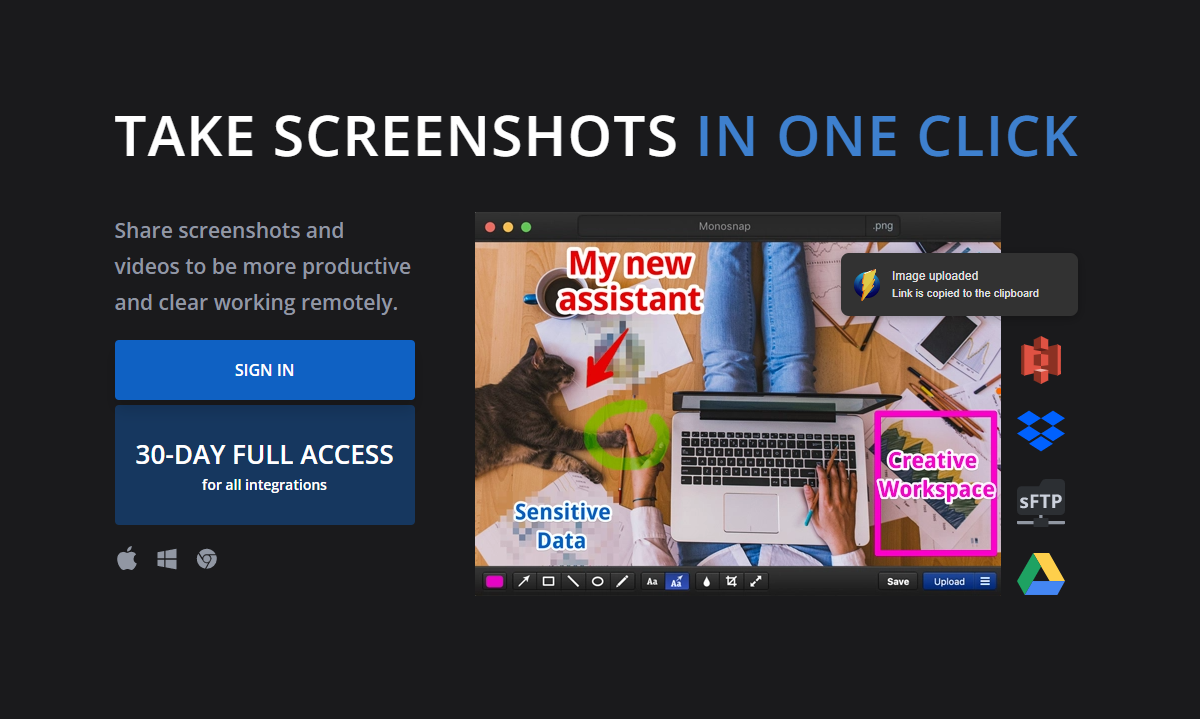
(引用元:monosnapサービスサイト)
Windows/Mac両方に対応している無料ツールで、GoogleChromeの拡張機能も提供されています。
キャプチャを取りたいエリアを選択した後、枠や文字入れ、モザイク処理などが簡単にできる優れもの。一部をキャプチャできるサービスは他にもありますが、編集がスムーズにできるものは意外と多くありません。

操作画面の利用方法を伝えたい!という場合に役立つツールです。
今回は、Webマーケティング会社の視点からおススメの画像加工サイトを5つ厳選してご紹介しました。
今回紹介したツールは、基本機能をすべて無料で利用できます。1度触ればすぐ慣れるような、簡単な操作感のものばかりです。ぜひ複数のサイトを試して、用途に合ったものを見つけてみてください!